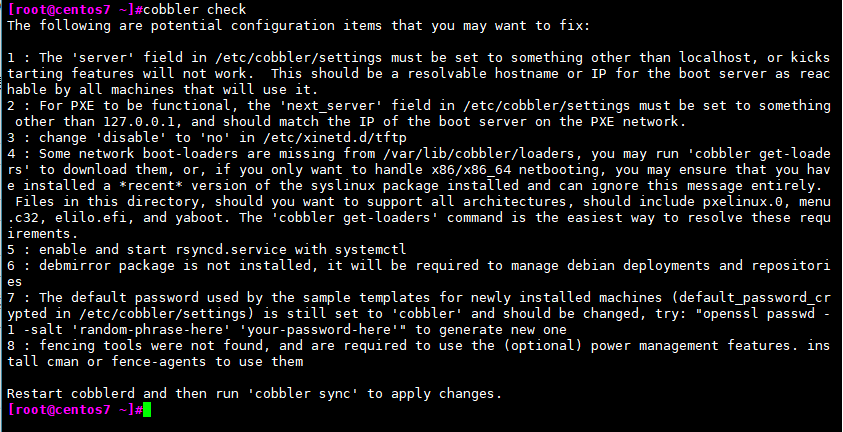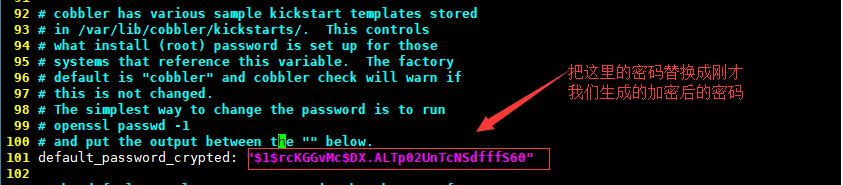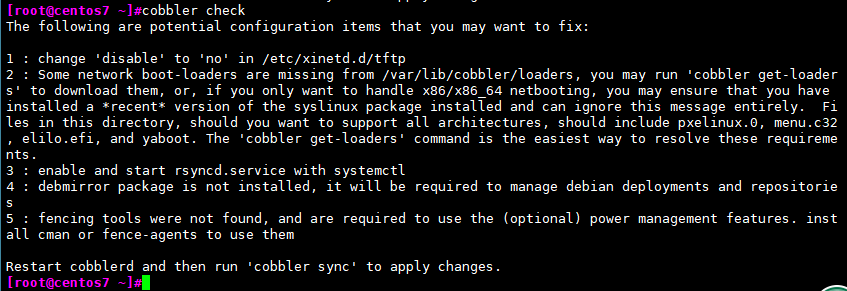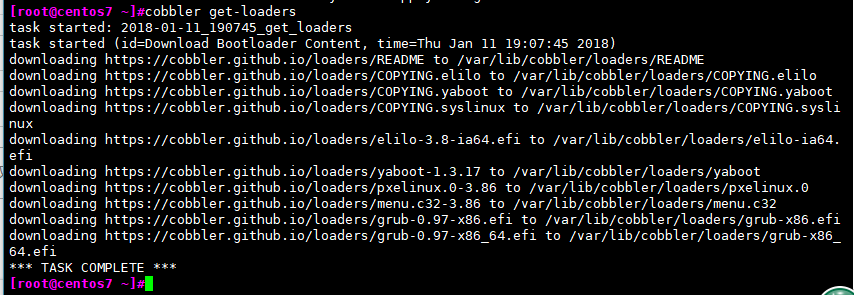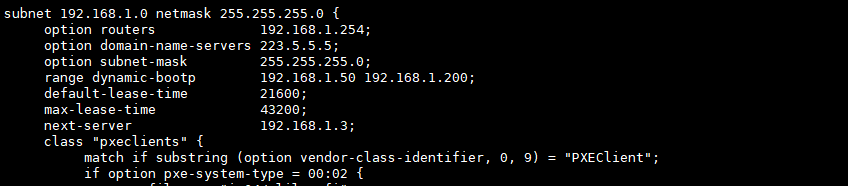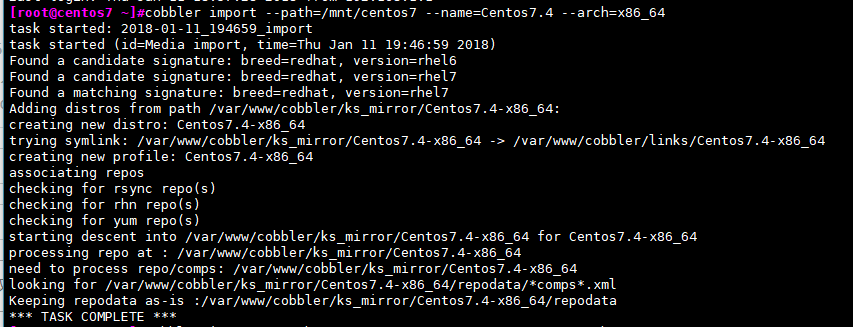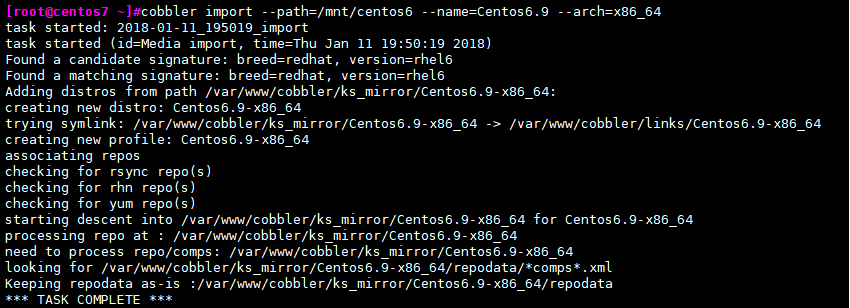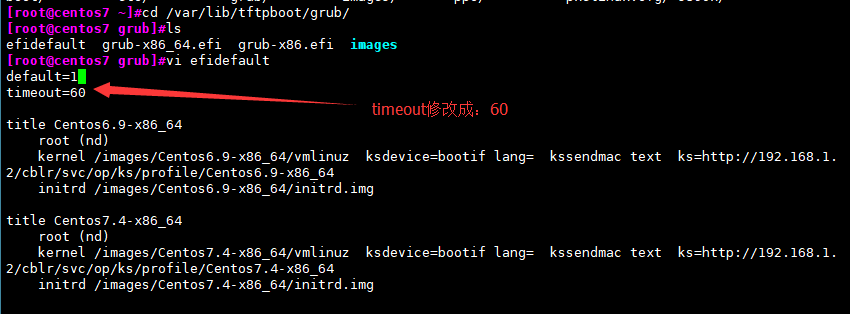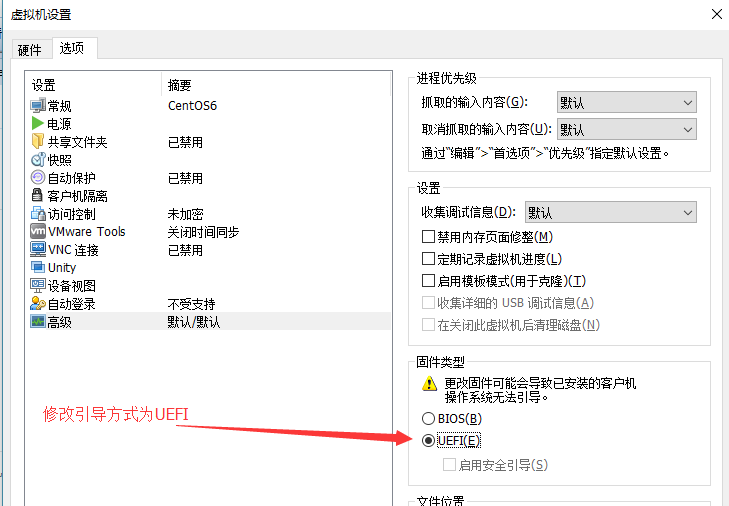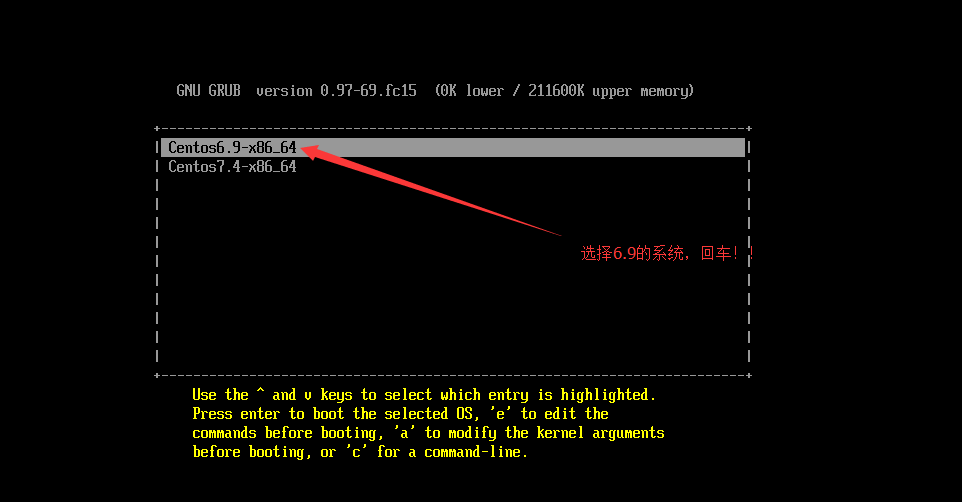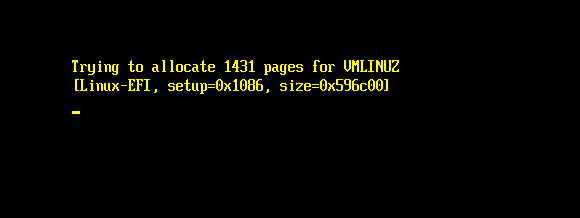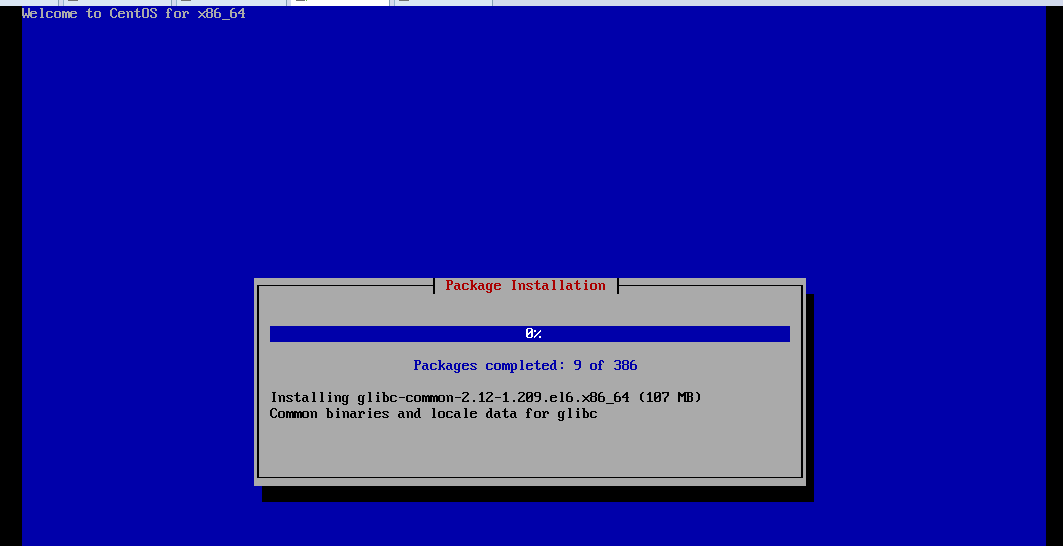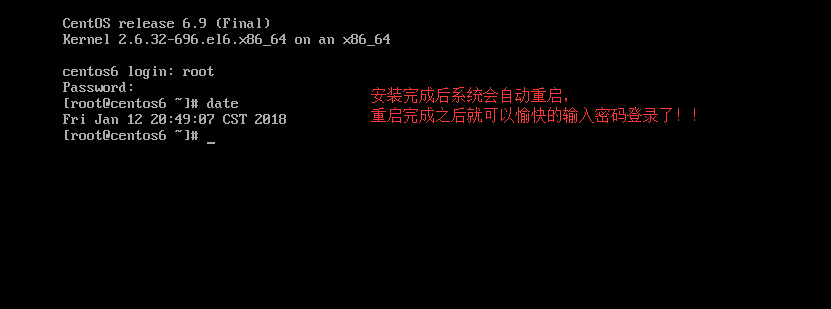-
UEFI+Cobbler簡介:
- UEFI:
兩句話怎麼可能能描述清楚。 - Cobbler:
簡介這種東西能看嗎?百度去吧!!!
- UEFI:
-
準備工作:
- Centos 6、7的光盤映像文件。
- CentOS-7-x86_64-DVD-1708.iso
- CentOS-6.9-x86_64-bin-DVD1.iso
- 服務器一臺。服務器系統信息:
- IP地址:192.168.1.3(接下來所有的服務都是在這臺機器上搭建)
- 系統版本CentOS Linux release 7.4.1708 (Core)
- 內核:3.10.0-693.el7.x86_64
- selinux,firewall必須關閉!!!
- 小白鼠機器兩臺。
-
安裝Cobbler
-
cobbler需要dhcp、httpd、tftp的支持,直接yum安裝即可。
yum install -y cobbler cobbler-web httpd dhcp tftp-server syslinux -
1、啓動cobbler、tftp和httpd服務:
systemctl start cobblerd systemctl start tftp-server systemctl start httpd -
2、執行cobbler check檢查設置是否正確
cobbler check #當然,肯定會報一大堆錯誤 -
3、修改Cobbler配置文件
cp /etc/cobbler/settings /etc/cobbler/settings.bak #修改前備份一下 sed -ri 's/^(manage_dhcp: ).*/\11/' /etc/cobbler/settings sed -ri 's/^(next_server: ).*/\1192.168.1.3/' /etc/cobbler/settings sed -ri 's/^(server: ).*/\1192.168.1.3/' /etc/cobbler/settings #修第改242行:manage_dhcp: 1 #將0修改成1, #修第改272行:next_server:192.168.1.3 #將127.0.0.1修改成本機ip #修改第384行:server:192.168.1.3 #將127.0.0.1修改成本機ip-
4、修改Cobbler默認密碼:
openssl passwd -1 #執行後會提示我們輸入密碼,這裏我輸入123456 #輸入兩次密碼之後會生成加密過後的密碼(紅框裏面),將這個密碼複製。 #打開/etc/cobbler/settings文件,在第101行,把剛纔生成的加密密碼替換到下圖紅框的位置 sed -ri 's/^(default_password_crypted: ).*/\1"$1$rcKGGvMc$DX.ALTp02UnTcNSdfffS60"/' /etc/cobbler/settings #這裏我用sed命令直接替換了。-
5、重啓cobbler服務,再次執行cobbler check
systemctl restart cobblerd cobbler check #可以看到錯誤提示已經少了幾行了。-
6、繼續排錯
- 下載pxe啓動的相關文件:
cobbler get-loaders #這個命令需要聯網下載pxe啓動的相關文件cobbler sync #上面的命令下載完成之後需要同步一下文件 #結尾出現*** TASK COMPLETE *** 就表示成功了設置rsync:
systemctl enable rsyncd #設置rsync開機自啓 systemctl start rsyncd #啓動rsync服務-
7、再次重啓cobbler
systemctl restart cobbler cobbler check #剩下最後兩項報錯,一項是電源管理相關,另外一項是debian安裝相關 #當然了,這兩項無關緊要,忽略掉,繼續下一步操作。-
8、配置DHCP
cp /etc/cobbler/dhcp.template /etc/cobbler/dhcp.template.bak #先備份 vi /etc/cobbler/dhcp.template #修改cobbler的自帶的dhcp配置文件模板 cobbler sync #修改完成之後同步模板到/etc/dhcpd.conf #關於dhcp配置文件的說明,請自行百度~~~ -
-
9、掛載映像文件並導入distro
mkdir /mnt/centos{6,7} mount /dev/sr0 /mnt/centos7 #創建目錄並掛載光盤 mount /dev/sr1 /mnt/centos6 cobbler import --path=/mnt/centos7 --name=Centos7.4 --arch=x86_64 #導入Centos7 cobbler import --path=/mnt/centos6 --name=Centos6.9 --arch=x86_64 #導入Centos6 -
10、導入自定義的kickstart配置文件
- 配置文件在這:Centos7的kickstart配置文件
cp centos6.cfg /var/lib/cobbler/kickstarts/ #將配置文件複製到/var/lib/cobbler/kickstarts目錄下 cp centos7.cfg /var/lib/cobbler/kickstarts/ #分別導入對應的配置文件 cobbler profile edit --name=Centos7.4-x86_64 --kickstart=/var/lib/cobbler/kickstarts/centos7.cfg cobbler profile edit --name=Centos6.9-x86_64 --kickstart=/var/lib/cobbler/kickstarts/centos6.cfg cobbler report #查看一下是否已經導入進去了 cobbler report | grep "^Kickstart.*cfg$" #grep看一眼就好了 cobbler check cobbler sync #動了配置文件就重新檢查,並且同步
- 配置文件在這:Centos7的kickstart配置文件
-
11、修改pex引導的菜單
cd /var/lib/tftpboot/grub/ #修改efidefault的菜單超時時間 sed -ri 's/^(timeout=).*/\160/' efidefault #修改成60秒,不然太快,看不到菜單 -
到這裏所有配置基本就已經完成了。
-
測試安裝系統。
- 接下來有請小白鼠一號已經小白鼠二號。
- 虛擬機設置UEFI引導:
- 開機出現這個就是UEFI引導了!
-
小白鼠一號(Centos6):
- 開機選擇要安裝的系統:
- 讀取安裝系統的相關文件比較慢,耐心等待。
- 已經正在安裝了,靜靜的等待安裝結束。
-
Centos6安裝結束。
-
Centos7的安裝過程跟6一樣,這裏就不再重複了。
- 開機選擇要安裝的系統: